Points essentiels à retenir
- Pour éviter une connexion automatique, il est possible de supprimer un réseau Wi-Fi des paramètres système. Néanmoins, il faudra saisir le mot de passe lors d’une connexion ultérieure.
- Si le trousseau iCloud est activé, la suppression d’un réseau Wi-Fi le retire également des autres appareils Apple.
- Une alternative intéressante est de désactiver la connexion automatique pour certains réseaux Wi-Fi. Cette option maintient les informations de connexion tout en empêchant les connexions automatiques.
Si votre Mac se connecte automatiquement aux réseaux Wi-Fi disponibles, la suppression de ces réseaux dans macOS peut être une solution. Une autre approche est de configurer votre Mac pour qu’il ne se connecte pas automatiquement à des réseaux spécifiques.
Il existe plusieurs raisons pour lesquelles vous pourriez souhaiter que votre Mac ignore certains réseaux : des vitesses de téléchargement médiocres, des protocoles de chiffrement obsolètes, etc. Voici comment supprimer un réseau Wi-Fi et empêcher votre Mac de s’y connecter automatiquement.
Supprimer des réseaux Wi-Fi via les paramètres de votre Mac
Vous pouvez demander à votre Mac d’oublier un réseau Wi-Fi enregistré en passant par les paramètres Wi-Fi. Cependant, il est important de noter que cela implique que vous devrez saisir manuellement le mot de passe si vous souhaitez vous reconnecter plus tard.
L’utilisation du trousseau iCloud signifie que la suppression d’un réseau Wi-Fi entraînera également sa disparition de tous les autres appareils Apple associés.
Plutôt que de supprimer un réseau Wi-Fi, il est souvent préférable de modifier les paramètres associés pour empêcher la connexion automatique de votre Mac (ce point sera détaillé plus loin).
Voici les étapes pour supprimer un réseau Wi-Fi de votre Mac :
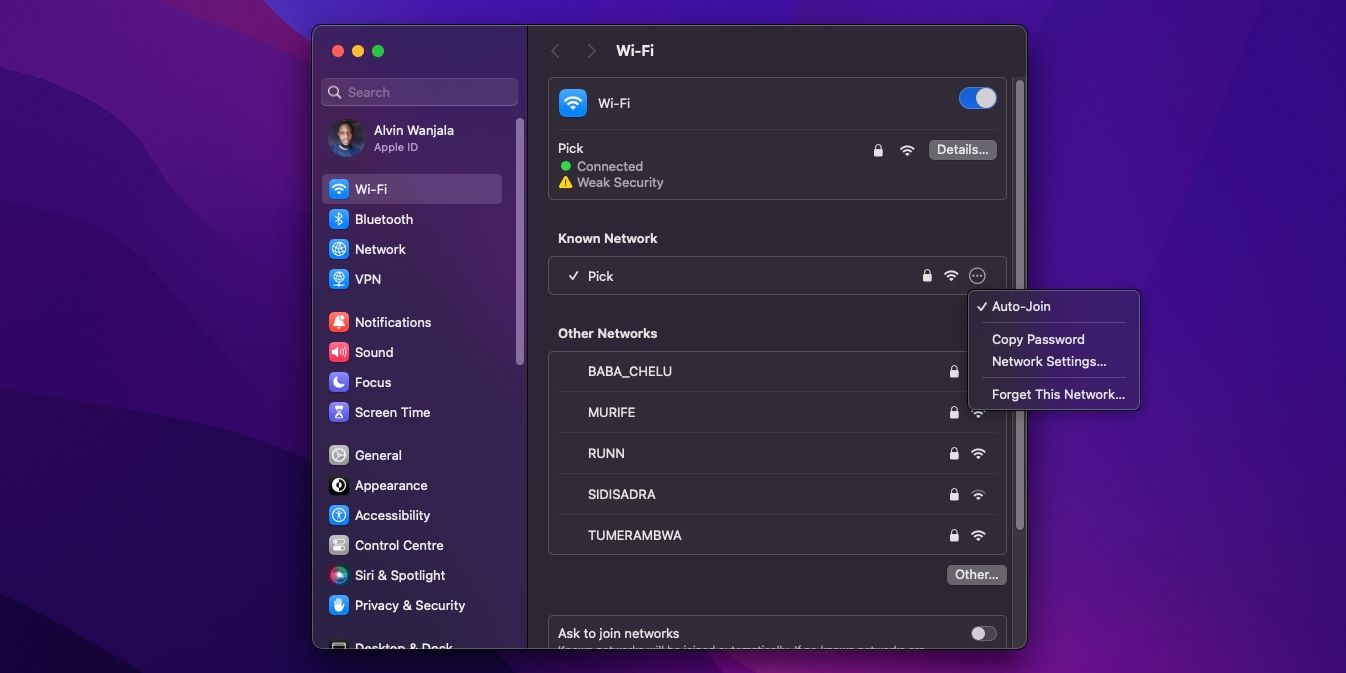

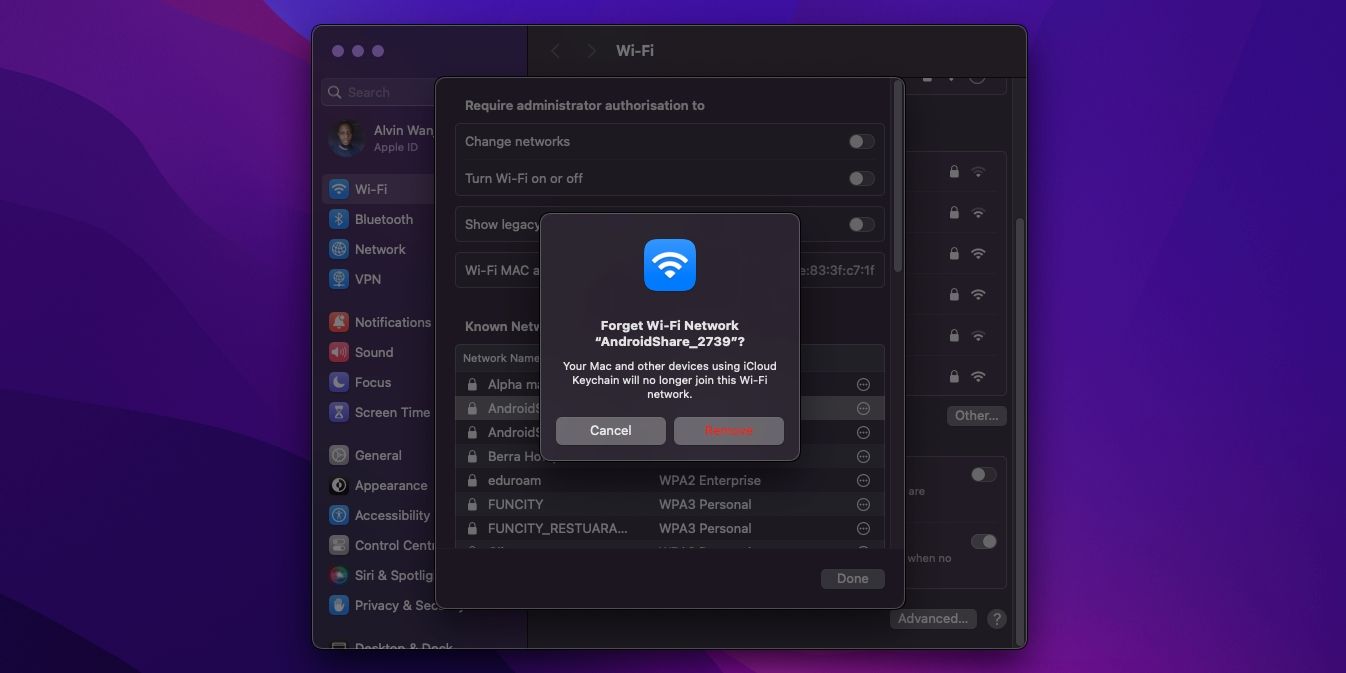
La suppression d’un réseau Wi-Fi peut nécessiter une authentification avec Touch ID ou une autre méthode de déverrouillage du Mac. D’après mon expérience, il est possible de supprimer un réseau Wi-Fi sans mot de passe administrateur, même si l’invite d’authentification apparaît. En effet, le réseau a été oublié même sans confirmation d’identité.
Désactiver la connexion automatique pour les réseaux Wi-Fi sur Mac
Si vous souhaitez que votre Mac ne se connecte pas automatiquement à un réseau spécifique, tout en gardant les informations de connexion, il suffit de désactiver la connexion automatique. Voici comment faire :
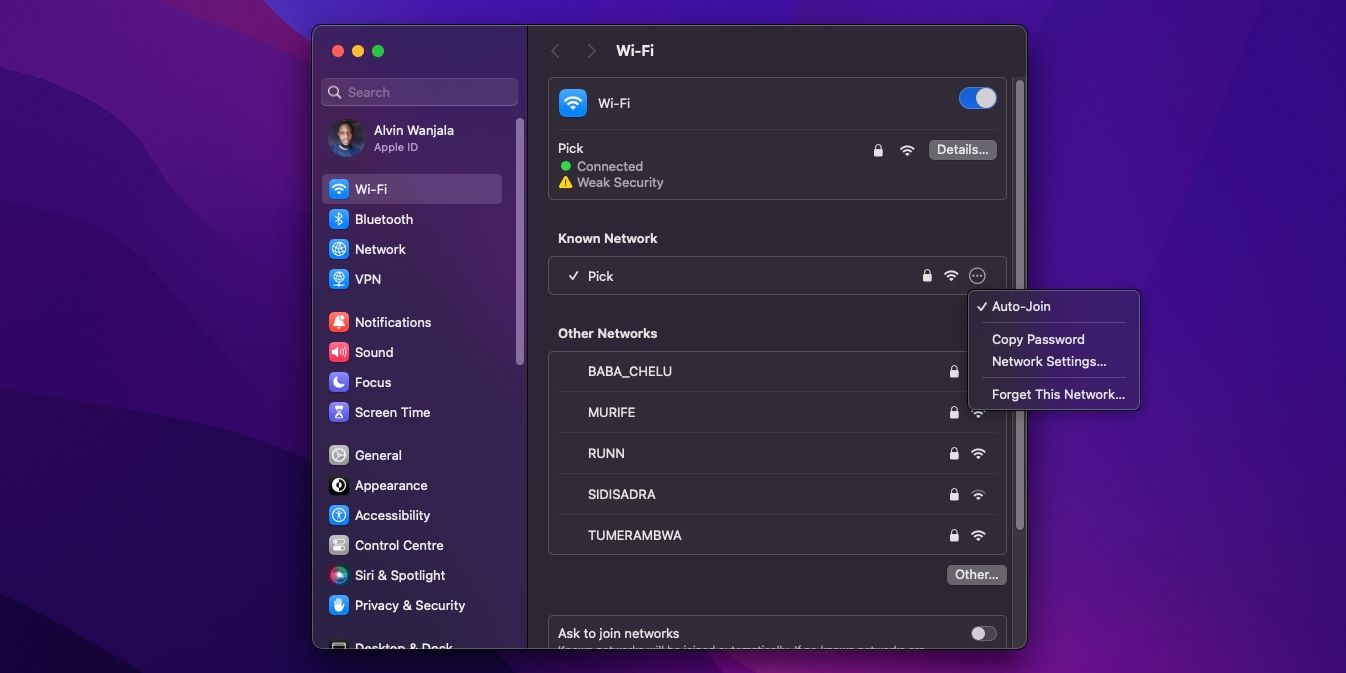

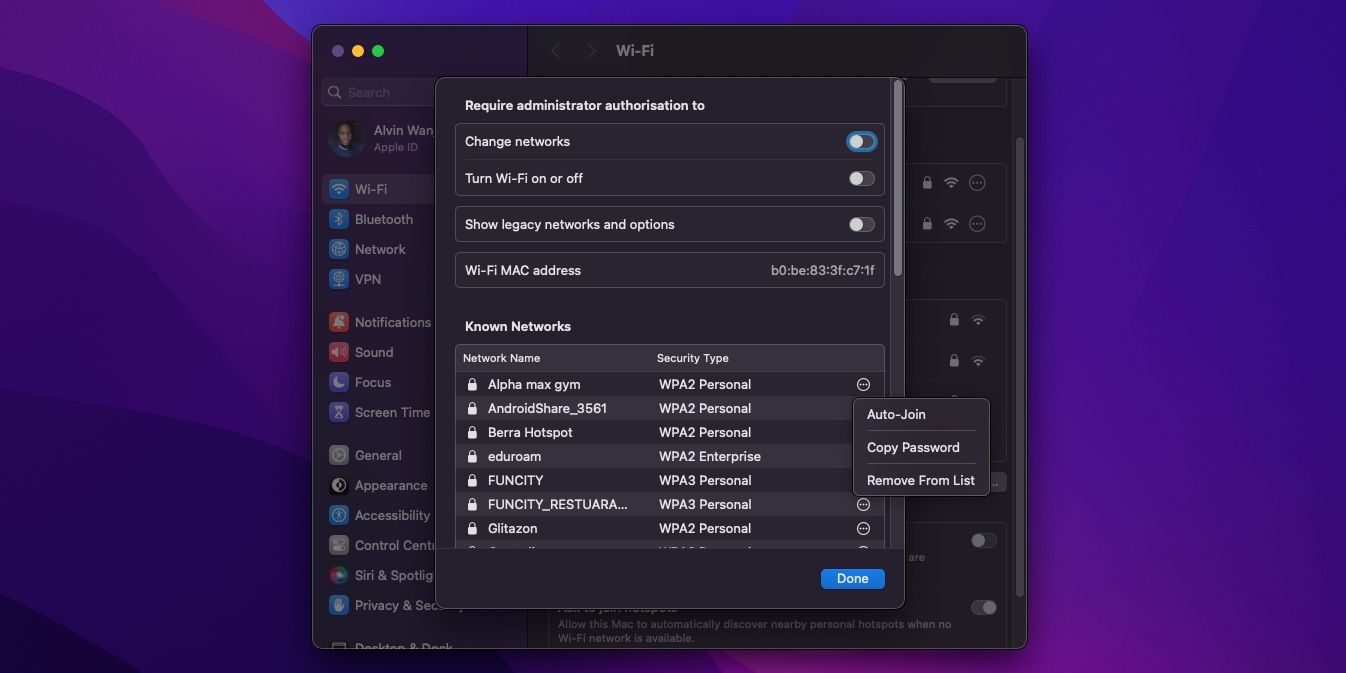
Désormais, lorsque le réseau Wi-Fi sera à portée, vous devrez vous connecter manuellement en cliquant sur l’icône Wi-Fi puis sur le nom du réseau sous la rubrique « Réseaux connus ».
Supprimer un réseau Wi-Fi ou désactiver la connexion automatique sur votre Mac
La suppression de réseaux Wi-Fi sur votre Mac est simple et rapide mais efface les mots de passe enregistrés. Vous pourriez préférer désactiver la fonction de connexion automatique. Cela permet à votre Mac de conserver les identifiants du réseau, vous évitant ainsi de devoir saisir le mot de passe à nouveau.